Tạo mail list (distribution list) và giới hạn user giửi vào zimbra
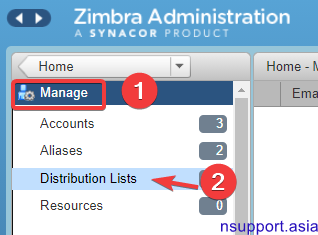
Giới thiệu
Thay vì tạo các yêu cầu chia sẻ riêng lẻ, Distribution List cho Zimbra có thể được tạo để chia sẻ với một nhóm người dùng.
Mọi người trong Distribution List có cùng đặc quyền chia sẻ mà người được cấp xác định cho mục được chia sẻ. Khi các thành viên mới được thêm vào Distribution List cho Zimbra, họ sẽ tự động được cấp các đặc quyền dùng chung giống như các thành viên khác trong nhóm.
Khi các thành viên bị xóa khỏi Distribution List, đặc quyền chia sẻ của họ sẽ bị thu hồi. Nếu bạn tạo Distribution List chỉ dùng để chia sẻ và không muốn nhận thư, bạn có thể tắt Can Received Mail.
Trong bài viết này, chúng tôi sẽ hướng dẫn bạn các bước để tạo một Distribution List cho Zimbra và cấu hình cho Distribution List trên có thể gửi Mail đến các người dùng Internet.
Hướng dẫn tạo Distribution List cho Zimbra
Bước 1: Truy cập vào tài khoản Admin của Zimbra hoặc các tài khoản được Delegate quyền tạo Distribution List cho Zimbra. Sau đó bạn click chọn theo đường dẫn Home -> Manage -> Distribution List

Bước 2: Chọn vào mục Settings ở góc phải rồi chọn New
Bước 3: Trên mục Members, bạn nhập thông tin địa chỉ Email của Distribution List và các thông tin cơ bản của Email Account này tại [1],[2].
Sau đó bạn có thể Search các Email Account tại [3] rồi click chọn các Accounts cần thêm vào ở [4] rồi click chọn Add Selected [5]. Danh sách các Account bạn thêm vào sẽ nằm ở List Members [6].
Bước 4: Tại mục Properties bạn click chọn các tùy chọn như sau:
Trong đó
- Can Receive Mail: Chọn options trên để Email từ Distribution list có thể nhận mail
- Hide in GAL: Ẩn Distribution List trên Global Address List
- Subscription Request: Các yêu cầu đăng kí sẽ được xử lý như thế nào?
- Unsubscription Request: Các yêu cầu hủy đăng kí sẽ được xử lý như thế nào?
- Notify new members of available Shares: Thông báo đến cho các thành viên khi có các cập nhật thông báo trên danh sách.
Bước 7: Trong trường hợp bạn cần thêm Distribution List con này vào một Distribution List khác, bạn có thể thêm tại mục Member Of.
Bước 8: Tạo thêm một hoặc nhiều Email Alias Account tại mục Aliases.
Bước 9: Nhập thông tin Owners, Account này sẽ có quyền thực hiện xử lý các request hoặc Edit Distribution List.
Bước 10: Enable chức năng Reply To và cấu hình cho địa chỉ Email thực hiện hành vi trên tại mục Preferences.

Cấu hình cho phép người dùng gửi Mail qua Distribution List
Để cấp cho người dùng nsupportdemo1 gửi Email cho các người dùng khác thông qua Email Account là it@example.com của Distribution List, bạn thực hiện các bước sau:
Bước 1: Truy cập Console hoặc Remote đến máy chủ Zimbra của bạn với tài khoản zimbra.
ssh root@<your-zimbra-host> su - zimbra
Bước 2: Thực hiện câu lệnh sau trên Shell.
zmprov grr dl it@example.com usr nsupportdemo1@example.com sendAsDistList
Bước 3: Sau khi reload lại Webmail Zimbra Client, bạn sẽ thấy tùy chọn như hình ảnh bên dưới khi gửi Email.

Cách thực hiện này cũng có thể được thực hiện cho các đối tượng khác nhau ngoài một người dùng duy nhất.
Cấp quyền cho một nhóm:
zmprov grr dl it@example.com grp support@example.com sendAsDistList
Cấp quyền cho một domain:
zmprov grr dl it@example.com dom support@example.com sendAsDistList
Cấp quyền cho toàn bộ người dùng Internal (nội bộ):
zmprov grr dl it@example.com all sendAsDistList
Cấp quyền cho toàn bộ người dùng:
zmprov grr dl it@example.com pub sendAsDistList
Tổng kết
Ở bài viết trên chúng tôi đã hướng dẫn cho bạn cách để có thể tạo Distribution List cho Zimbra.
Trong trường hợp bạn cần thêm các thông tin về dịch vụ hoặc các hướng dẫn sử dụng, bạn có thể xem thêm về chuyên đề Zimbra Server tại đây.
Nếu bạn có bất kỳ câu hỏi hoặc phản hồi nào, hãy để lại bình luận bên dưới.









0 Comments